Lenovo限定eクーポンなどレノボ公式通販の利点と、クーポンの探し方&使い方
公開日: | 最終更新日: 2018/06/06 ネット通販情報 パソコン&周辺機器 ThinkPad Yoga 260(レノボ・2in1ノートPC)の感想・レビュー ThinkPadの感想・レビュー
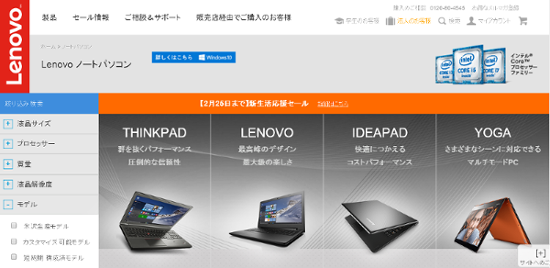
夫がThinkPadを買おうとしたときレノボの公式通販サイトがわかりづらくて大変だったので、クーポンの探し方&使い方や買うまでの手順についてまとめました。
わかりにくくても公式通販で買いたかった理由 ~ レノボの場合
レノボ公式通販サイトでお買いものするにあたり、わかりにくい・使いにくい点がいろいろあったのですが、それでも公式通販で買いたい理由があったのでがんばりました。
レノボ公式通販サイトの《クーポン》の割引率がすごい!

レノボの公式通販サイトではほとんどのパソコンに対してクーポン・コードが用意されているのですが、このクーポンがとてもオトク。
ThinkPadブランドのパソコンはクーポン利用で30%引きくらい、その他のレノボ製パソコンは10~30%引きくらいになるものが多いです。また、広告限定クーポンだとさらに割引になったり、特定機種が期間限定でさらにさらに割引になったりともっとお得な場合も。
Amazonなどのモールと比べても、多くの場合、レノボ公式通販のクーポン適用価格の方がオトクなのでスゴイなぁと思います。
たとえば ThinkPad Yoga 260 で比較:
こだわりや安く済ませたい点など細かく指定して自分好みにカスタマイズできる
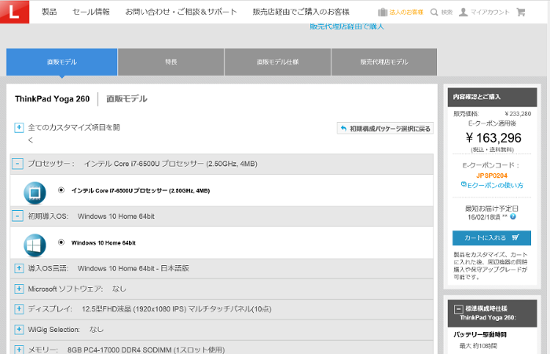
この点については、レノボに限らずメーカー直販では多くの場合そうだと思いますが、自分仕様にカスタマイズできるというのはとてもイイですよね。
お店やモールで完成品を買う場合、いらないソフトやそこまで高性能じゃなくていいという部分にまでお金を払っているわけですが、カスタマイズできると要らない部分を外したりダウングレードしたりして、余計なコストを抑えることができます。
また、ここぞ!というこだわりポイントに、よりよい仕様を選べたりするのもイイところ♡
保証の選択肢が豊富
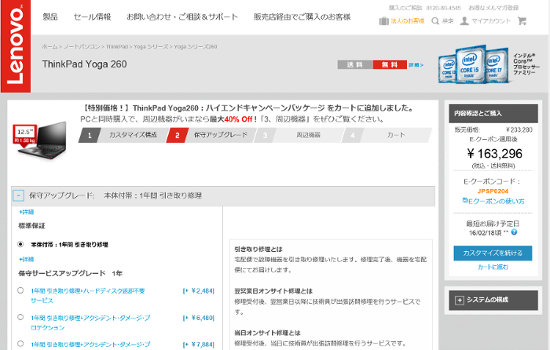
レノボ公式通販サイトでは、製品を選んで各種オプションを選択して「カートに入れる」ボタンを押したあと、延長保証(長期保証、保守アップグレード)をつけるかどうか選択する画面になるんですが、
レノボは、この延長保証の選択肢がとても充実しています。
パソコンは割とよく壊れるものなので(わたしの経験上では、衝撃とか水没とかではなくふつうに大事に使っていて、平均で2年に1回くらいはどこかしら壊れます)、メーカーで延長保証に入れる安心感はすばらしいなと思います。
オプションでプラスできる保証年数は1~3年(標準保証とあわせて2~4年)。引き取り修理のほか、出張訪問修理(オンサイト修理)や、水漏れ・落下等も対象になるオプション(アクシデント・ダメージ・プロテクション)など、内容の選択肢も豊富。
保証が手厚いほど高価になりますが、予算と必要性を考えあわせて選べるのはいいですね。
レノボ公式通販のお得なクーポンの探し方&使い方
レノボ公式通販サイトのクーポンは宝探し!?
レノボ公式通販サイトでクーポンを使うと、とてもオトクにお買いものができます。
ただし! なぜか、まぁまぁややこしいので、ちょっとした宝探しだと思って、楽しみながら探してみましょう。
レノボ公式通販サイトのクーポンは大きくわけて3つある。
- (通常の) Eクーポン: モデル(機種)のページで、各パッケージ(性能別の選択肢)の価格の下に表示されているクーポンコード。
- 広告限定 eクーポン: 公式通販サイト内、Web広告限定ストアのクーポン。Web広告限定ストアのページの上の方にクーポンコードが載っています。
- 期間限定のクーポン: 公式通販サイト内、Web広告限定ストアの「期間限定」クーポン。時期によって、特定の機種が特に安くなっている場合があります。Web広告限定ストアのページの下の方に「詳しいEクーポンの情報はこちら!」という表記があるのでその文字列をクリックすると、期間限定のクーポンが表示されます。
クーポンによって割引率が違う場合があるので(同じときもあります)、上記のクーポンコードをそれぞれ探して、該当するものはすべてコピー(メモ)しておきましょう。
機種を選んでカスタマイズ画面を進んでいくと、クーポンコードを入力するところがあるので、1つずつ入力して金額をチェックしてから、1番オトクなクーポンを使うのがオススメです。
クーポン割引価格の確認方法 & カスタマイズの流れ
広告限定ストアに行ってクーポンコードを確認し、メモ帳などにコピーしておきます(=広告限定 eクーポン)。
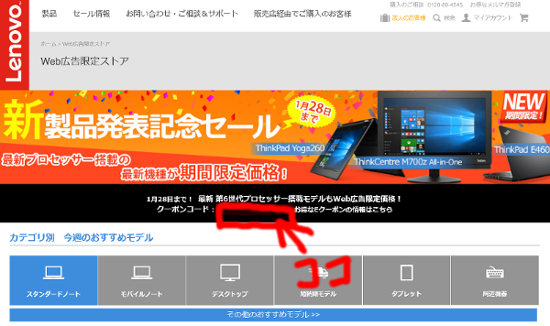
そのページの下の方まで見ていくと、「詳しいEクーポンの情報はこちら!」という小さい案内があるのでそこを押して、さらにクーポン情報をチェックし(=期間限定のクーポンなど)、ほしい機種で該当するものがあればコード等をコピーしてメモ帳などに貼りつけておきます。ほしい機種か現段階で決まっていない場合は、対象機種名なども含め全体をメモしておきましょう。
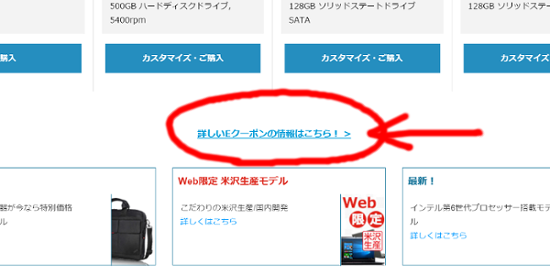
通常のEクーポンは商品ページで確認できるので、ここからは、機種を詳しく見ていきます。
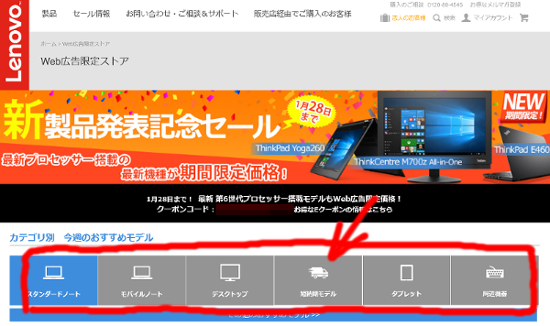
ほしい機種のページを開きます。
広告限定ストアにはオススメ機種が載っていますが、それ以外の機種をチェックする場合は、ページ最上部の「製品」という文字を押して表示される製品カテゴリから販売中の全機種を探すことができます。
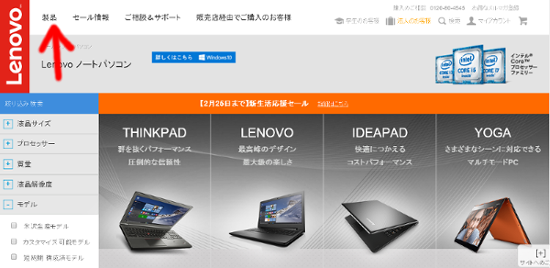
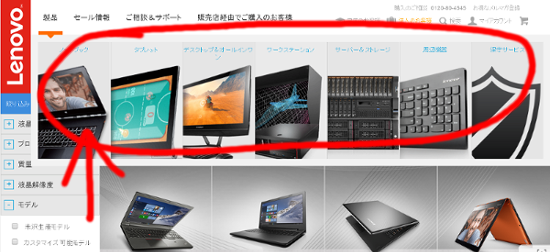
スマホ画面の場合:
スマホ画面では、1番上の[L]ロゴのすぐ右にある灰色の三本線を押して、「製品」を押すと、製品カテゴリが出てきます。
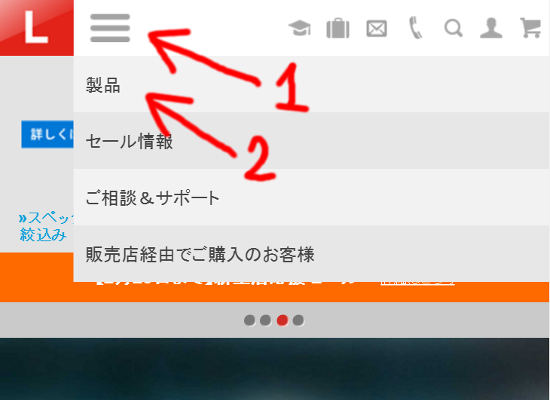
購入予定の機種のページを開いたら、各パッケージの価格欄の下にEクーポンコードが載っているので、これもメモしておきます(=通常のEクーポン)。
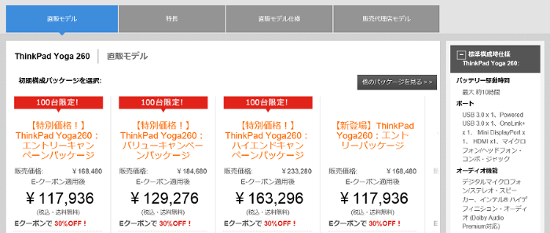
※パソコンで見ている場合、パッケージが5種類以上あるものは5種類目以降が右側に隠れています。その際は、右の方の「他のパッケージを見る」ボタンを押すと5種類目以降のパッケージを確認することができます。
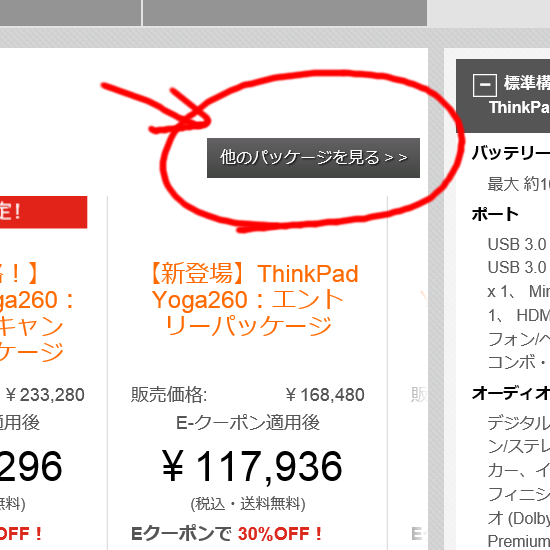
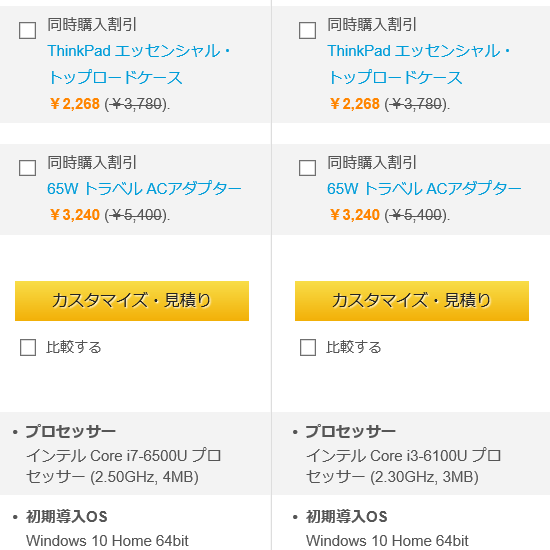
お買いもの候補のパッケージの「カスタマイズ・見積り」ボタンを押して、カスタマイズ画面へ。
※表示されるボタンが「カスタマイズ・見積り」ではなく「カートに入れる」の場合は、カスタマイズできない機種のようです。「カートに入れる」を押すと、保守アップグレード選択画面へ移動します。
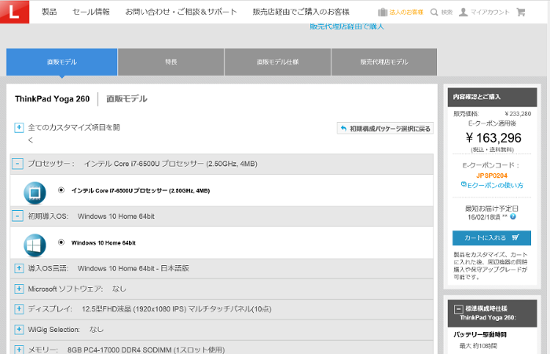
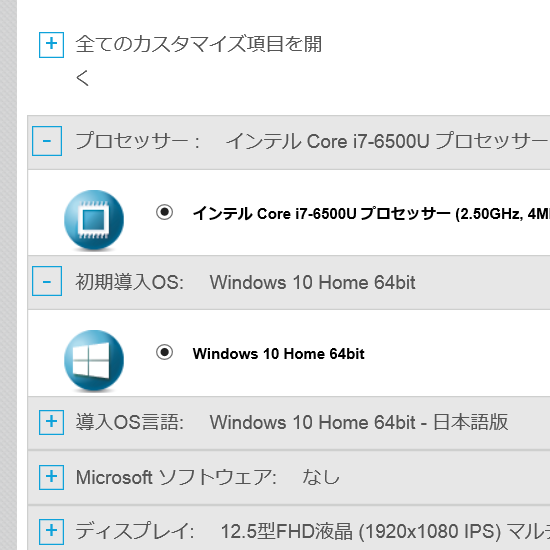
カスタマイズ画面では、性能やパーツ・付属品等について詳しく指定していくことができます。[+][-]マークを押すと、中身の表示/非表示が切り替わります([+]を押すと中身が開き、[-]を押すと閉じます)。
わからない項目は標準のままで問題ないと思いますが(選んだパッケージ性能に対してちょうどよい設定になっているので)、一応、すべての項目を確認しておきましょう。(タブレットノートPCのペンが標準では付かない設定になっていたりすることもあるので。)
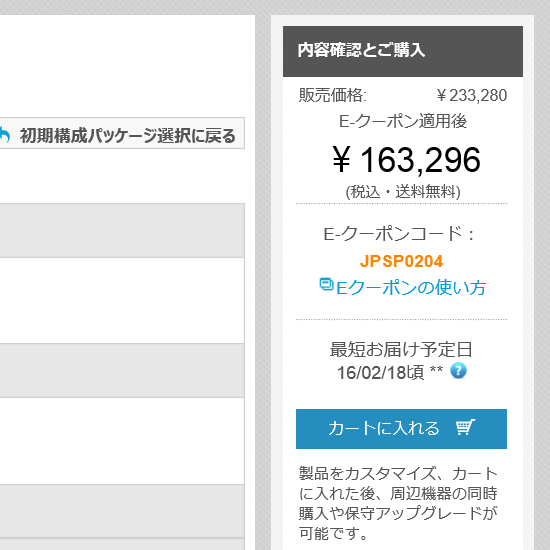
カスタマイズが終わったら「カートに入れる」を押します。ここでお買いものカゴに入りますが、お支払いのところに行くまではお買いもの成立にはなりません。(お支払いする前の段階では、カート・お買いものカゴの中身は、変更・削除が可能です。)
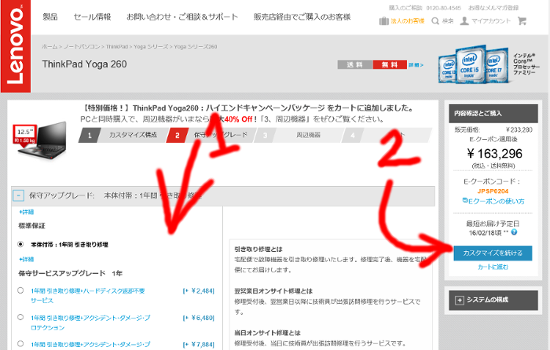
次は、保守アップグレードの選択画面。希望のものを選択してから、「カスタマイズを続ける」ボタンを押します。
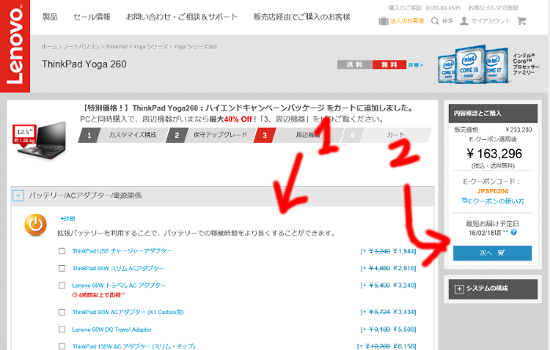
周辺機器の選択画面。(追加でほしいものがある場合はチェックを入れてから)「次へ」ボタンを押します。
ショッピングカート(お買いものカゴ)画面になります。
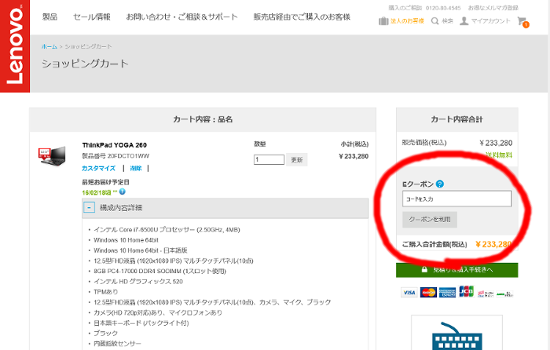
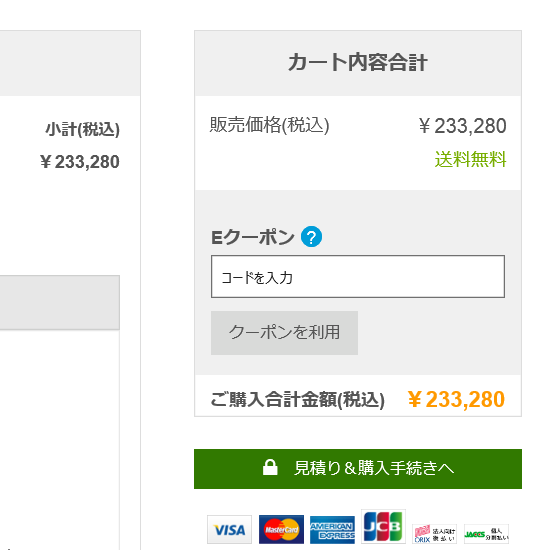
ココで遂に、クーポンの確認ができます。Eクーポンの入力ボックスがあるので「コードを入力」と書いてあるところに、先ほどメモしたクーポンコードを入力し「クーポンを利用」ボタンを押すと、その下の「購入合計金額」欄に、クーポン適用後の価格が表示されます。
メモしたすべてのクーポンコードについて「入力」→「クーポンを利用」をそれぞれ試してみて、1番安くなるのはどれか確認しましょう。
そのままお買いものする場合は、1番安くなるクーポンコードを入力して、購入手続きへ進みます。
レノボ公式通販のお買いもの関連情報
納期: どのくらいで届く?
メーカー直販でカスタマイズして購入する場合、注文と決済が完了してから組み立てに入るので通常の通販のようにすぐ届く、というわけにはいきません。
レノボの公式通販では、製品ページの各パッケージの価格・クーポン表示のすぐ下に「最短お届け予定日」が記載されています。その日のうちにクレジットカードで決済完了した場合はだいたいお届け予定日の頃に、銀行振込の場合は、支払いが確認された日から当初予定の日数を足すことになるのでもう少し先になります。
具体的には、1~2週間くらいから、発売直後の機種だと1ヶ月半くらいかかることもあるようです。詳しくは、各機種の「最短お届け予定日」をご確認ください。
送料: レノボ公式通販は全品送料無料
レノボ公式通販サイト(レノボ・ショッピング)でのお買いものは、周辺機器も含め、すべて送料無料です。
※記事作成時点の情報です。
最新の情報は → 送料について(レノボ公式サイト)
支払方法の種類
支払方法として、クレジットカード(一括)、銀行振込(前払い)、JACCS WeBByによる分割払いが利用できます。
※記事作成時点の情報です。
最新の情報は → 支払方法について(レノボ公式サイト)
ユーザーマニュアルとかドライバーってどこにあるの?
各機種のユーザーマニュアルやドライバーは下記ページから検索できます。
→ ユーザーマニュアル検索(レノボ公式サイト)
検索で見つけた仕様書にご注意! 仕様書は2種類あります。
レノボのパソコンの仕様書には、「直販モデル」版と「販売代理店モデル」版の2種類があります。
特定の機種の仕様書を探すとき、「製品名 仕様書」と検索する人が多いと思いますが(←わたしも)、レノボの場合、検索結果の最初のページが「販売代理店モデル」の仕様書である場合が多いようです。
▼販売代理店モデルの仕様書
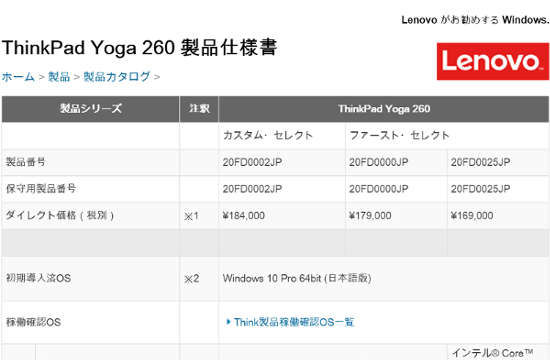
もちろん、構成をざっくり見て、店舗で買う予定といった場合はこちらで問題ないのですが、販売代理店モデルと直販モデルでは仕様が微妙に違っている場合もあるので、レノボ公式通販サイトでお買いものする場合は「直販モデル」の仕様書も確認しましょう。
直販モデルの仕様は、各機種のページの「直販モデル仕様」の欄に載っています。
まとめ
レノボ公式通販サイトのクーポンの確認方法と、お買いものの流れについてまとめました。
色々ややこしいところもありますが、延長保証をつけられたり、カスタマイズできたり、オトクなクーポンがあったりと、メリットの多いメーカー直販。うまく活用したいところです♪
関連リンク
関連記事
仕事用ノートパソコンの理想形《高性能モバイルワークステーション》使い始めました!
夫さん愛用の ThinkPad Yoga 260 実機レビュー
Yoga260購入のキッカケは、Surface Pro 4 高い!っていう衝撃
ThinkPadのタブレット・ノート(2in1 PC)4機種どれがオススメ?
ThinkPadの12型モバイルノート比較
ThinkPadの14型モバイルノート比較
モールをチェック
スポンサード・リンク
関連記事
-

また進化してる! 2017年最新版 Surface Pro を1週間使ってみたよ♪
新しいSurface Pro情報も興味津々でチェックしていたわがや。(夫婦そろって、初代Su
-

Surface Proを4年愛用中のわたしが、Surface Proシリーズのすごさを語るよ。
Surface Pro 4を借りて1週間使わせてもらったことをキッカケにSurface関連の




